
Indhold
Hvis du har tilføjet en sang eller et album til dit Apple Music-bibliotek, kan du fjerne det, hvis du nogensinde bliver træt af det.
Apple Music blev lanceret sent i sidste måned sammen med iOS 8.4-opdateringen, der officielt markerer starten på Apples rejse til musikstrømskoven. Selskabet har til formål at tage på lignende som Spotify, Pandora, Rdio, Tidal og meget mere.
Apple Music kommer med nogle smukke unikke funktioner, herunder Beats 1 radiostation, der er døgnet rundt og styres af rigtige DJ'er, der spiller håndplukkede sange, samt med interviews med populære kunstnere.
Alt i alt fokuserer Apple Music på håndplukket indhold frem for at bruge algoritmer, hvilket Apple siger, vil skabe en bedre oplevelse for brugerne, så vidt angår catering til brugernes musikalske smag. Faktisk leverer en stor del af Apple Music musik til brugere, som de måske aldrig har hørt om før det passer ind i deres anbefalinger.
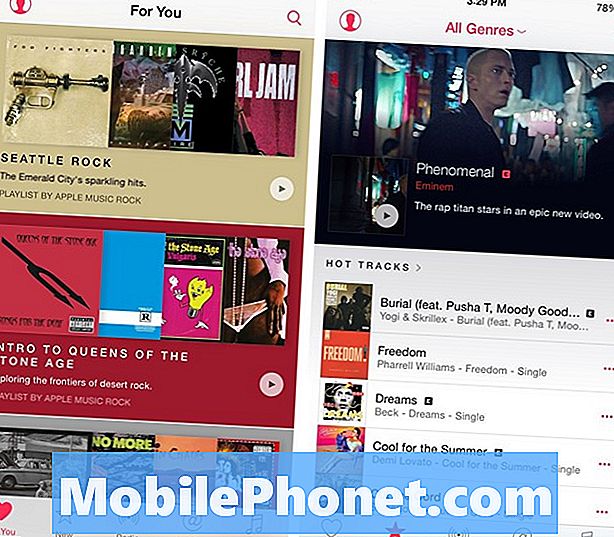
Men hvis du har tilføjet en sang eller et album til dit bibliotek i Apple Music, men ikke er lige så interesseret i albummet eller sangen, så meget som du plejede at være, kan du fjerne det fra dit bibliotek for godt. Sådan gør du det.
Fjernelse af musik fra dit Apple Music Library
Du har sikkert tilføjet en sang a til dit bibliotek (hvad enten det var i Apple Music eller en anden tjeneste) og så ringede sangen bare ikke længere til dig. Det sker ofte med mig, som du lytter til en sang så mange gange, før det begynder at blive monotont og en nyere sang kommer ud, der fanger dit øre endnu mere alligevel.
I Apple Music er det overraskende nemt at fjerne en sang, et album eller en hel kunstner fra dit Apple Music-bibliotek. Bare følg disse enkle trin.
Først skal du åbne musikappen og derefter trykke på Mit musik faneblad nederst til højre. Dette viser dig dit musikbibliotek i sin helhed.
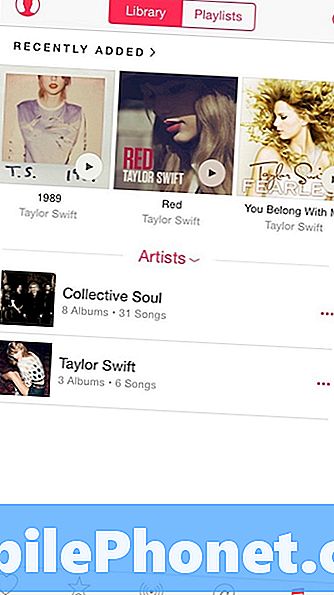
Nu, hvis du vil slette en hel kunstner fra dit bibliotek, skal du finde den i din liste over kunstnere og derefter trykke på ellipserne til højre. en pop op-menu vil blive vist med flere muligheder, men den du vil vælge, er Fjern fra Min musik.
Hvis du trykker på det, vises en bekræftelses-pop-up, som du igen vil trykke på Fjern fra Min musik, og netop sådan vil al den kunstneres musik være væk fra dit bibliotek.

Hvis du vil få mere specifikke og slette et bestemt album, skal du blot vælge en kunstner, og alle album, du har tilføjet til dit bibliotek, før, vises i denne liste. Herfra skal du trykke på ellipserne til højre og vælge Fjern fra Min musik bare det gjorde vi tidligere.
Hvis du vil blive endnu mere specifik og slette en bestemt sang fra et album, skal du blot trykke på det album, som sangen tilhører, og find sangen på listen. Derefter skal du trykke på ellipserne og vælge Fjern fra Min musik.
Det er alt der er til det! Du har ikke længere den sang, album eller kunstner i dit bibliotek. Selvfølgelig, hvis du vil tilføje til dit bibliotek igen, skal du bare søge efter sangen eller albummet og tilføje det som du gjorde før.
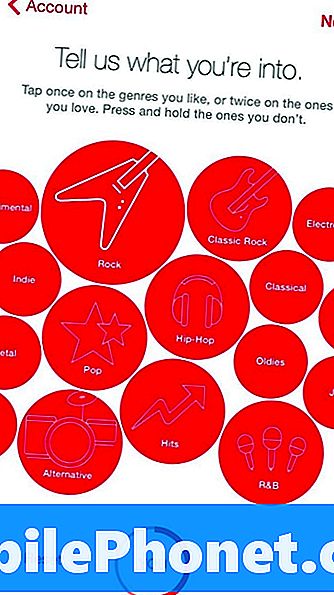
Selvfølgelig er dette ikke det eneste tip, du bør vide om Apple Music. Faktisk er der mange kølige funktioner, som du måske ikke ved, når det kommer til Apples nye musikstrømmetjeneste, især evnen til at indstille enhver Apple Music-sang som din vækkeur i urappen.
Du kan også nemt overføre dine Spotify-spillelister til Apple Music ved hjælp af en pæn tredjepartsapp, da Apple ikke har en indbygget funktion til dette. Du kan også lære Apple Music at give dig bedre musikanbefalinger ved at udnytte den oprindelige installationsproces, hvor du fortæller appen, hvad dine yndlingsgenrer og kunstnere er. Det er også vigtigt at kende forskellen mellem hjerteikonet og "Play More Like This" -valget.
Apple Music er kun i sin barndom, så det er måske ikke den perfekte musikstrømplatform lige nu. Faktisk holder jeg Spotify til tiden, indtil Apple Music forbedres. Det er en god service, men Spotify er også meget god, så jeg ser ingen grund til at skifte over lige nu, og jeg er sikker på, at mange andre Spotify-brugere føler det samme.


